Durch die Verzögerung von Beiträgen im RSS-Feed können Sie steuern, wann Ihre Inhalte live gehen. Wenn Sie jedoch einen neuen Beitrag in WordPress veröffentlichen, erscheint er sofort im RSS-Feed Ihrer Website.
Eine schnelle Freigabe ist zwar nützlich, aber Sie brauchen vielleicht mehr Zeit für Änderungen in letzter Minute, die Korrektur von Tippfehlern oder um zu verhindern, dass unfertige Entwürfe die Abonnenten erreichen. Außerdem könnten Content Scraper Ihre Arbeit stehlen, bevor Suchmaschinen sie indizieren, was Ihrer Suchmaschinenoptimierung schaden kann.
Mit dem richtigen Plugin und ein paar einfachen Einstellungen können Sie das Timing leicht anpassen, um sicherzustellen, dass Ihre Beiträge fertiggestellt und poliert sind, bevor sie im Feed erscheinen. Nach unseren Recherchen ist WPCode eines der besten Plugins für diese Aufgabe.
In diesem Leitfaden führen wir Sie durch einfache Schritte, mit denen Sie das Erscheinen von Beiträgen in Ihrem RSS-Feed verzögern und so das Timing Ihrer Inhalte besser verwalten können.
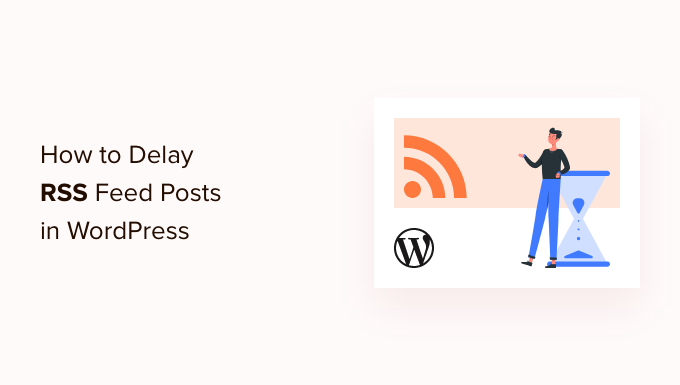
Warum verzögern Sie Ihren RSS-Feed in WordPress?
Manchmal kann es vorkommen, dass Sie in Ihrem WordPress-Blog einen Tippfehler veröffentlichen, den Sie einfach übersehen haben. Der Fehler wird dann an Ihren RSS-Feed und alle Ihre Abonnenten weitergegeben. Wenn Sie in Ihrem WordPress-Blog E-Mail-Abonnements haben, erhalten diese Abonnenten den Fehler ebenfalls.
Indem Sie eine Verzögerung zwischen Ihrem RSS-Feed und Ihrer Live-Site einbauen, können Sie sich ein kleines Zeitfenster verschaffen, um einen Fehler auf einer Live-Site zu erkennen und zu beheben.
RSS-Feeds werden auch von Websites verwendet, die Inhalte abgreifen. Sie überwachen damit Ihre Inhalte und kopieren Ihre Beiträge, sobald sie live erscheinen. Wenn Sie eine neue Website mit geringer Autorität haben, kann es passieren, dass diese Content Scraper Sie in den Suchergebnissen übertreffen.
Indem Sie einen Artikel in Ihrem Feed verzögern, geben Sie den Suchmaschinen genügend Zeit, Ihren Inhalt zuerst zu crawlen und zu indizieren.
In diesem Sinne zeigen wir Ihnen, wie Sie das Erscheinen von Beiträgen im RSS-Feed Ihrer WordPress-Website ganz einfach verzögern können. Hier ist ein kurzer Überblick über alle Dinge, die wir in diesem Leitfaden behandeln werden:
Lassen Sie uns gleich loslegen!
So verzögern Sie Beiträge in Ihrem WordPress-RSS-Feed
Für den Anfang empfehlen wir die Verwendung von WPCode, um das Erscheinen von Beiträgen im Feed Ihrer Website zu verzögern. Mit WPCode können Sie sicher und einfach benutzerdefinierten Code zu WordPress hinzufügen, ohne sich Sorgen machen zu müssen, dass Ihre Website kaputt geht.
Fortgeschrittene Benutzer können stattdessen den folgenden Code in die Datei functions.php Ihres Themes kopieren/einfügen. Sie müssen den Code ändern, um das Zeitintervall zu ändern.
Hinweis: Die Bearbeitung Ihrer WordPress-Kerndateien kann ein heikler Prozess sein. Selbst ein kleiner Fehler kann Ihre Website zerstören, und Sie verlieren alle benutzerdefinierten Codeschnipsel, wenn Sie Ihr Theme aktualisieren. Aus diesem Grund empfehlen wir WPCode.
Weitere Informationen finden Sie in unserem Artikel über das Einfügen von Codeschnipseln aus dem Internet in WordPress.
1 2 3 4 5 6 7 8 9 10 11 12 13 14 15 16 17 18 19 20 21 22 | function wpb_snippet_publish_later_on_feed( $where ) { global $wpdb; if ( is_feed() ) { // Timestamp in WP-format. $now = gmdate( 'Y-m-d H:i:s' ); // Number of unit to wait $wait = '10'; // integer. // Choose time unit. $unit = 'MINUTE'; // MINUTE, HOUR, DAY, WEEK, MONTH, YEAR. // Add SQL-sytax to default $where. By default 10 minutes. $where .= " AND TIMESTAMPDIFF($unit, $wpdb->posts.post_date_gmt, '$now') > $wait "; } return $where;}add_filter( 'posts_where', 'wpb_snippet_publish_later_on_feed' ); |
Wir zeigen Ihnen jetzt, wie Sie dies mit WPCode ganz einfach tun können.
Zunächst müssen Sie das kostenlose WPCode-Plugin installieren und aktivieren. Details dazu finden Sie in unserer Schritt-für-Schritt-Anleitung für die Installation eines WordPress-Plugins.
Nach der Aktivierung können Sie zu Code Snippets “ Snippet hinzufügen navigieren. Suchen Sie dann einfach nach “RSS” oder scrollen Sie nach unten zur Kategorie “RSS-Feeds”.
Bewegen Sie dann den Mauszeiger über “Beiträge in RSS-Feeds verzögern” in den Ergebnissen und klicken Sie einfach auf “Snippet verwenden”.
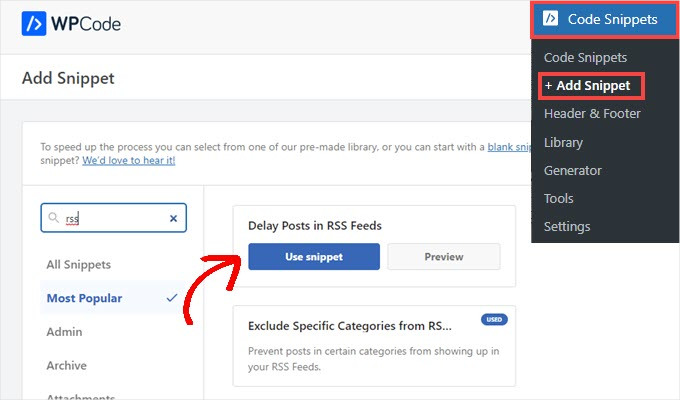
Als Nächstes werden Sie zum Bildschirm “Snippet bearbeiten” weitergeleitet, wo WPCode die Snippet-Einstellungen für Sie vorkonfiguriert hat.
Standardmäßig werden Ihre Beiträge 10 Minuten nach der Veröffentlichung in Ihrem RSS-Feed angezeigt.
Wenn Ihnen diese Verzögerung zusagt, brauchen Sie nur auf den Schalter zu klicken, um ihn auf “Aktiv” zu setzen, und die Schaltfläche “Aktualisieren” zu drücken.
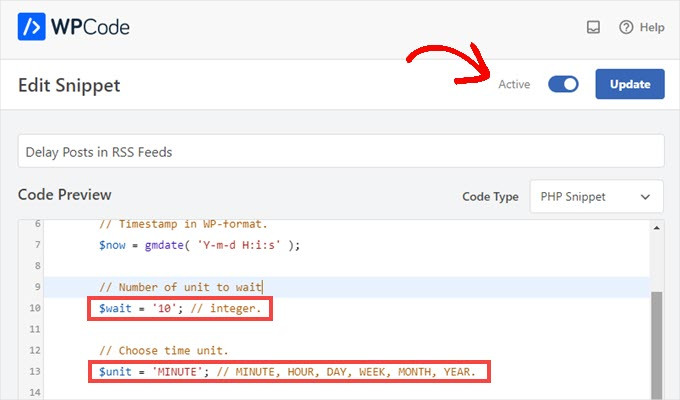
Wenn Sie die Länge der Verzögerung ändern wollen, können Sie die Zahl in Zeile 10 und die Zeiteinheit in Zeile 13 ändern.
So können Sie beispielsweise die Post um eine Stunde verzögern, wenn Sie $wait = '10'; und $unit = 'MINUTE' durch $wait = '1' und $unit = 'HOUR' ersetzen.
Wenn Sie die Verzögerung erneut anpassen müssen, wiederholen Sie diese Schritte. Wenn Sie möchten, dass die Beiträge sofort wieder im Feed erscheinen, schalten Sie den Schalter wieder auf “Inaktiv” um und drücken Sie auf “Aktualisieren”.
Bonus-Tipp: Probieren Sie die WPCode Snippet-Bibliothek aus
WPCode enthält auch eine große Sammlung anderer Code-Snippets. Sie können sehen, was es gibt, indem Sie in Ihrem Admin-Dashboard zu Code Snippets ” Library navigieren.
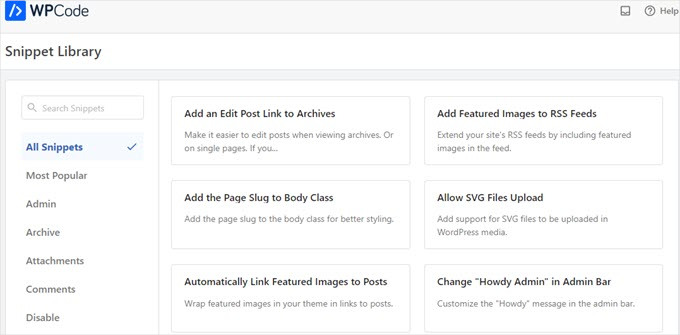
Möglicherweise können Sie einige Einweg-Plugins auf Ihrer Website ersetzen, indem Sie einfach Snippets aktivieren, die Sie in der Bibliothek finden.
Sie können zum Beispiel Schnipsel finden, die Ihnen helfen:
- Automatische Updates deaktivieren
- SVG-Uploads zulassen
- Legen Sie eine Mindestwortzahl für Beiträge fest, und vieles mehr.
Wir hoffen, dass dieser Artikel Ihnen geholfen hat, zu erfahren, wie Sie das Erscheinen von Beiträgen im WordPress-RSS-Feed ganz einfach verzögern können. Als Nächstes sollten Sie sich unsere Anleitungen zum Hinzufügen von RSS-Abonnements für Tags und benutzerdefinierte Taxonomie-Archive sowie zum Hinzufügen einer RSS-Sitemap in WordPress ansehen.
Wenn Ihnen dieser Artikel gefallen hat, dann abonnieren Sie bitte unseren YouTube-Kanal für WordPress-Videotutorials. Sie können uns auch auf Twitter und Facebook finden.





CNXSoft
It looks like it may not work anymore. I have the following error with this code:
unexpected variable “$wpdb”
WPBeginner Support
The code should still be working, we would recommend taking a look at our guide below to ensure the code was added properly:
https://www.wpbeginner.com/beginners-guide/beginners-guide-to-pasting-snippets-from-the-web-into-wordpress/
Admin
Eric Xiao
Is it possible to show a new RSS feed entry at a particular time of the day?
WPBeginner Support
Hi Eric,
The easiest way to do this is by publishing your posts at a particular time of the day. However, caching and user’s rss feed crawlers can still affect when your entry actually appears on user’s RSS feed readers or inbox.
Admin
Melika
Thanks for the tutorial.
The part that you mentioned content scrapers got me a little worried. So I wanted to ask if you use this method yourself to avoid problems with content scrapers and indexing …
Melika
Now i know what i asked was kind of funny
Because i see that you have mentioned “website with little authority”
Thanks again for the article
Bob
Fantastic tip that will stop an ongoing source of embarrassment. Thanks!